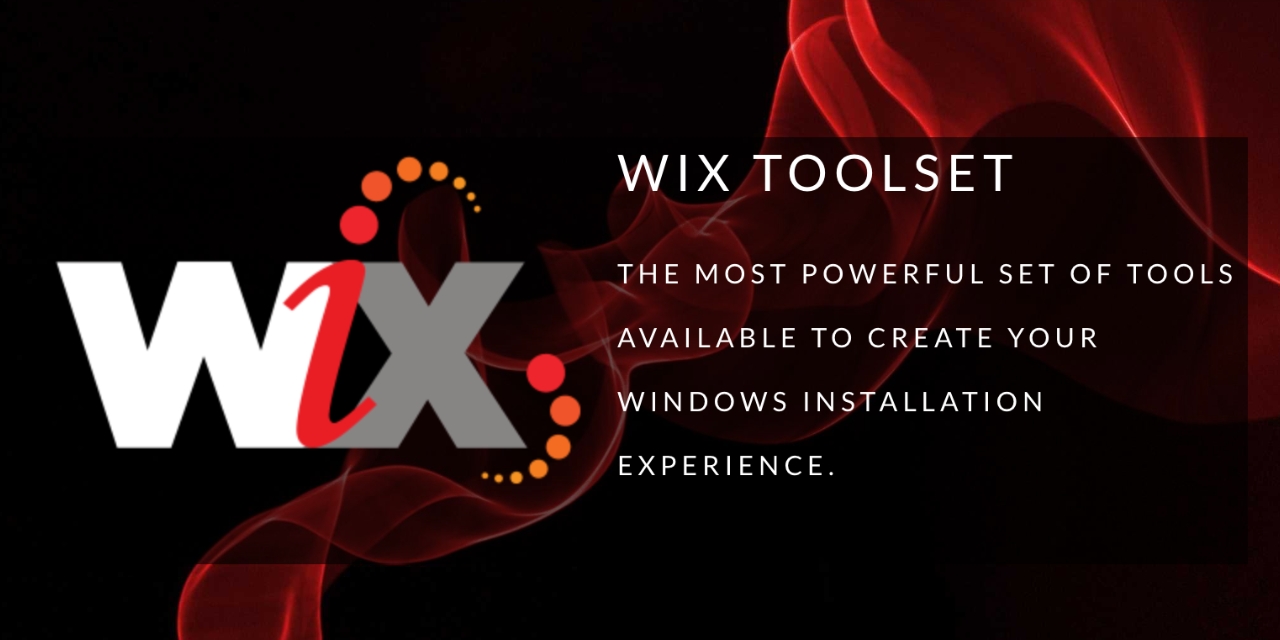【NSIS】Windows向けインストーラー作成アプリのインストール方法
 /
/ 

本記事ではWindows用のインストーラーが簡単に作成できるNullsoft Scriptable Install System(以下NSIS)のインストール方法を解説します。
あなたがデスクトップ用アプリを作成しそれを他者に配布する場合、インストーラーを作成する必要があります。
インストーラー作成用のツールはたくさんありますが、本記事はフリーソフトウェアのインストーラーNSISを使用します。
本記事執筆時のNSISのバージョンは3.05、OSはWindows10 64bit 1909です。
インストーラーを作成する理由から、NSISのインストール方法まで詳しく解説します。
NSIS公式サイト
NSISの公式サイトは以下になります。
Documentation内のNSIS Users Manualを読めば、NSISの使い方は網羅できます。
すべて英語で記述されているので、英語がわからない方は翻訳サイトにコピペである程度は理解できると思います。
なぜインストーラーを作成するのか
インストーラーを作成しようと思い立つ理由は人それぞれあるかと思います。
例えばせっかく作ったアプリを友達に渡すためとか、業務用アプリを同僚に配布するため、簡単にインストールできるようにしたいとかですね。
私の場合はPythonで業務用デスクトップアプリを作成しており,それを配布するためにpyファイルをEXE化して配布していました。
Pythonファイルのexe化の方法は下記リンクをご覧ください。

【Python】pyinstallerでpyファイルを配布用にEXE化する方法
その後デスクトップアプリに画像やその他ファイルを使用するようになり、それらもPCにダウンロードする手間が増えてしまいました。
また他社へそのデスクトップアプリを配布する必要もあり、NSISを用いてインストーラーを作成するに至りました。
インストーラーを作成することにより、下記のようなメリットがありました。
インストーラーを起動しYESをクリックするだけで、望んだ場所に望んだすべてのファイルを即座にダウンロード
デスクトップにアプリのショートカットを自動的に作成
スタートメニューにアプリを登録
コントロールパネルの「プログラムと機能」にアプリを登録
アプリのインストールと同時にアンインストーラーも生成
それでは次にインストーラーを作成するためのNSISのインストール方法を解説します。
NSISのインストール方法
NSISのインストーラーは下記サイトからダウンロードしてください。
nullsoft scriptable install system(NSIS)
上記ページから最新のNSISがダウンロードできます。本記事執筆辞典(2020年4月29日)ではバージョン3.05が最新です。
nsis-3.05-setup.exeというexeファイルがインストールされますので、それをクリックして起動してください。
セットアップウィザードの画面が表示されたらNEXTを押します。
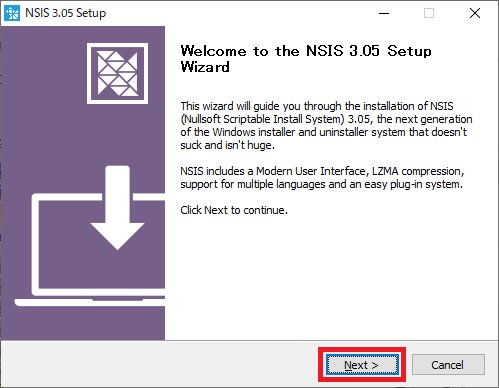
ライセンスに関する画面が表示されますので、"I Agree"(同意します)をクリックします。
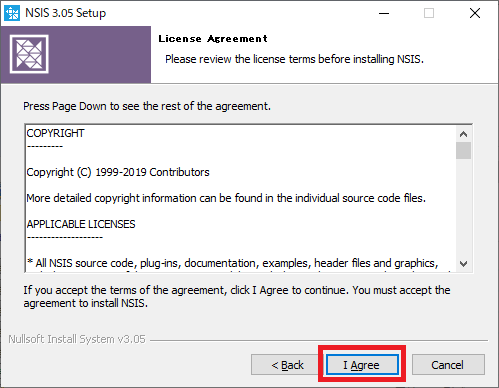
次の画面ではインストールするコンポーネントを選ぶことができます。基本的にデフォルトのままでNextを押して大丈夫です。
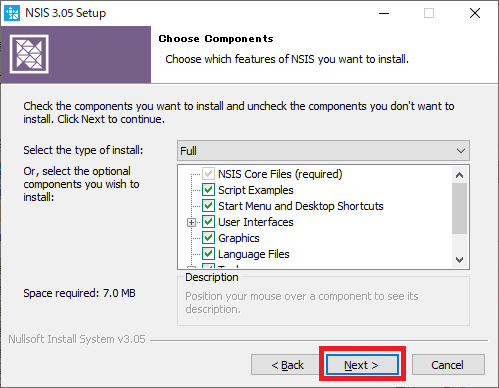
次はNSISをインストールするフォルダの選択画面です。ここもデフォルトのC:\Program Files\NSISで大丈夫です。
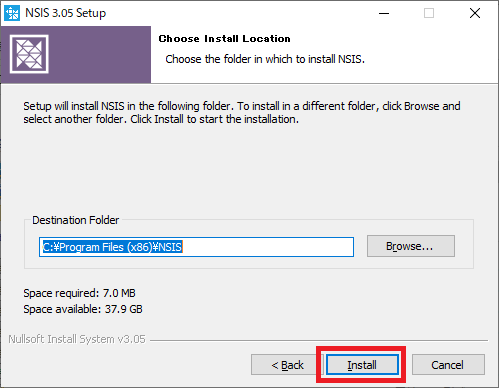
以上でNSISがインストールされます。インストールが終了するとデスクトップにNSISのアイコンが作成されますので、クリックして起動できるか確認してください。
![]()
NSISが無事インストールされ起動すると下記の画面が表示されます。
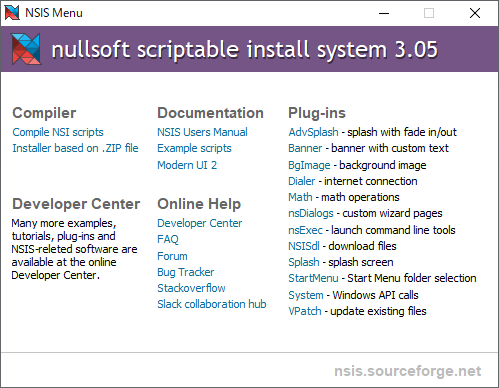
これでNSISをインストールするステップが完了です。
次はInstall.nsiを編集して希望のインストーラーを作成する手順に入ります。
まとめ
今回のポイントは以下です。
NSISでWindows用のインストーラーを作成できる
インストーラーを作成するメリットは多い
まずはNSISを本記事の方法でインストールする
以下の記事ではInstall.nsiを編集して、希望のインストーラーを作成する方法を解説しております。

【NSIS】Windows向けインストーラーの作成方法:Modern UIを使用
本記事で紹介したNSISを使って、会社の同僚や第三者配布向けのインストーラーをぜひ作成してみてください。

 関連記事
関連記事